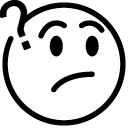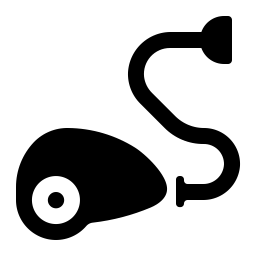0x80004005 – błąd uruchomienia VirtualBox

Wirtualizacja jest obecnie jednym z najczęściej stosowanych rozwiązań zarówno na platformach serwerowych jaki i na komputerach osobistych. Pozwala przygotować środowisko testowe dla programisty. Pozwala uruchomić aplikacje napisane dla innych systemów operacyjnych niż ten, który jest naszym głównym. Zastosowań i pomysłów jest wiele. W szczególności jeśli jesteś właścicielem MacBooka Apple to prawie na pewno chociaż raz zastanawiałeś się jak uruchomić aplikację dla Windows. I nie piszę tu tylko o grach ale również o całkiem sporej rzeszy programów biurowych. Tego typu rozważania prowadzą wprost do produktów takich jak VMware Workstation lub VirtualBox – celowo pomijam programy płatne, takie rownież się znajdą dla macOS.
Z powodu przyzwyczajenia od lat korzystam z VirtualBoxa. Nie jest być może najbardziej wydajny, jak również nie zapewnia pełnego wsparcia sprzętowego, ale jako dobrze znany ma dużą społeczność użytkowników, więc można liczyć prawie zawsze na pomoc. Poza tym jego instalacja dla macOS jest banalnie prosta, a w sieci można znaleźć gotowe do użytku obrazy z Windows. Można również skorzystać z poradników typu jak przygotować sobie Windowsy bez ponoszenia kosztów i pozostać legalnym użytkownikiem – tak przynajmniej twierdzą ich autorzy.
Niestety tak jak często w życiu bywa nawet najbardziej doskonałe rozwiązania potrafią zawodzić. Tak właśnie się stało z moim VirtualBoxem po aktualizacji MacBooka do systemu macOS Big Sur wersja 11. Niby wszystko działało poprawnie i VirtualBox uruchomił się bez zarzutu, ale żadna z maszyn wirtualnych nie chciała już wystartować. Na ekranie pojawiał się komunikat: “The virtual machine ‘XXX’ has terminated unexpectedly during startup with exit code 1 (0x1).” Szczegóły błędu są mało czytelne, szczególnie w kontekście wyszukania i dopasowania informacji w Inetrnecie:
Result Code: NS_ERROR_FAILURE (0x80004005) Component: MachineWrap
Rzecz jasna jeśli zaczniemy przeglądać różne fora – również te poświęcone systemom od Apple – to spostrzeżemy, że porad jak zapobiegać takim wyjątkom jest cała masa. Ja zaś tradycyjnie chciałbym się skupić na na kilku prostych krokach, które przywracają pełną funkcjonalność VirtualBox. Przynajmnie do czasu kiedy ukaże się kolejna wersja tego oprogramowania.
Po pierwsze należy uruchomić MacBooka w trybie Recovery – przy starcie wybieramy kombinację klawiszy cmd+R. Ten krok może trwać dość długo jeżeli konieczne będzie pobranie obrazu systemu z serwerów Apple. Gdy znajdziemy się już w trybie awryjnym to wystarczy uruchomić terminal i wydać dwa polecenia:
csrutil clear reboot
Po ponownym uruchomieniu komputera działamy dalej. Po pierwsze pobieramy ze strony producenta najnowszą wersję VirtualBoxa oraz pakiet VirtualBox Extension Pack. Po drugie po zamontowaniu obrazu instalacyjnego najpierw usuwamy aktualną wersję za pomocą skryptu VirtualBox_Uninstall.tool. Ostatecznie zaś instalujemy ponownie aplikację oraz pakiet rozszerzeń.
Mam nadzieję, że pomogłem. 🙂
MG
Tagi: komendy, konfiguracja, Mac OS